Converteer, bewerk en comprimeer video's/audio in meer dan 1000 formaten met hoge kwaliteit.
Vijf effectieve manieren om QuickTime-schermopname te stoppen
Als je voor het eerst je scherm opneemt met QuickTime, weet je misschien niet hoe je moet pauzeren of stoppen. Mac biedt verschillende manieren om QuickTime-schermopnames te stoppen, afhankelijk van de behoefte. Zo kun je met de sneltoetsen de schermopname snel afsluiten en zorgt de "Stop"-knop ervoor dat je opname correct wordt opgeslagen. Dit artikel verzamelt en vat alle manieren samen om QuickTime-opnames effectief te beëindigen.
Gidslijst
Stop QuickTime-schermopname met sneltoetsen Ingebouwde QuickTime-methode om schermopname te stoppen QuickTime-schermopname geforceerd stoppen (zonder op te slaan) Gebruik de Activiteitenmonitor om QuickTime-opname te stoppen Alternatieve manier om QuickTime-opname snel te starten/stoppenStop QuickTime-schermopname met sneltoetsen
Als u de sneltoetsen al hebt ingesteld, kunt u deze combinatie van sneltoetsen op het toetsenbord gebruiken om QuickTime-schermopname snel te stoppen. Let op: deze methode werkt alleen als QuickTime niet is vastgelopen. Dit geldt alleen als u deze sneltoets nog niet eerder aan een andere opdracht hebt toegewezen.
Stap 1Open 'Systeemvoorkeuren' en selecteer 'Toetsenbord' en 'Sneltoetsen'. Stel de toets in om QuickTime te stoppen en op te slaan.
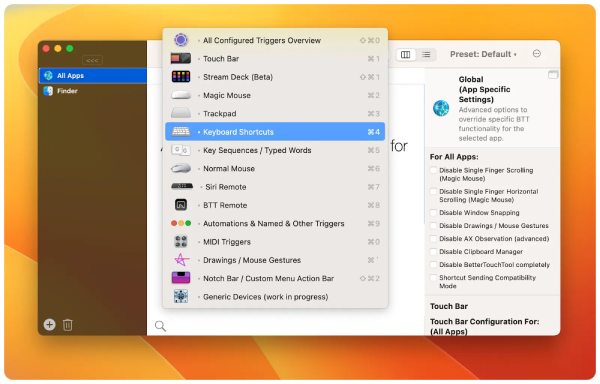
Stap 2Open "QuickTime Player", pas de opname-instellingen aan en begin met opnemen op uw Mac.
Stap 3Wanneer u wilt stoppen, drukt u tegelijkertijd op "Ctrl + Command + Esc" om de QuickTime-opname onmiddellijk te beëindigen.
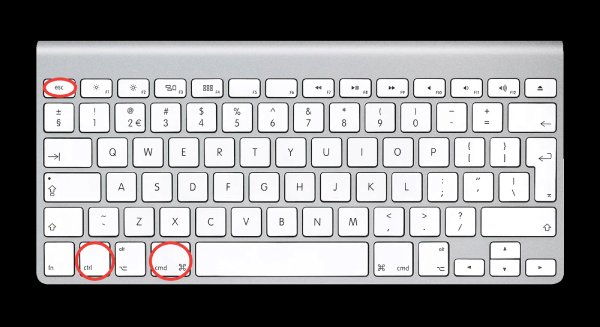
Ingebouwde QuickTime-methode om schermopname te stoppen
De "Stop"-knop in QuickTime is de veiligste en meest effectieve optie. Maar de locatie ervan is meestal niet erg gemakkelijk te vinden. Als QuickTime normaal draait en u de schermopname wilt beëindigen, klikt u op de "Stop"-knop in de Touch Bar, rechtsboven op uw Mac, om de opname te stoppen en op te slaan.
Stap Als je Mac een Touch Bar heeft, verschijnt er een rode "Stop"-knop wanneer de schermopname begint. Je kunt op deze knop drukken om de QuickTime-schermopname te stoppen.
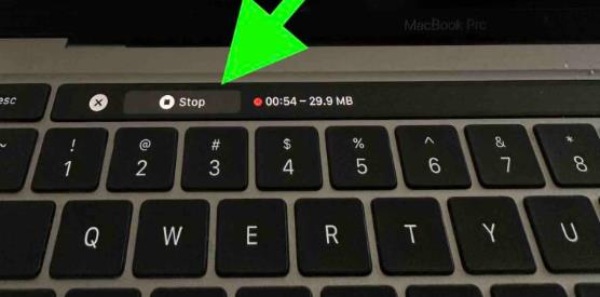
QuickTime-schermopname geforceerd stoppen (zonder op te slaan)
Voor Apple Menu: Als geen van de bovenstaande methoden werkt, is QuickTime mogelijk vastgelopen. Als u de opname niet wilt opslaan, kunt u QuickTime geforceerd afsluiten om de opname te stoppen.
Dit is alleen van toepassing op de volgende situaties waarin de optie niet geldt:
• Afspelen loopt vast.
• Wanneer specifieke mediabestanden ervoor zorgen dat de applicatie vastloopt of fouten weergeeft.
• QuickTime maakt uw Mac trager.
• Wanneer de QuickTime-extensie mislukt.
• Als een applicatie-update compatibiliteitsproblemen met uw Mac heeft.
Stap 1Klik in de QuickTime-interface op de knop 'Apple-menu' en kies 'QuickTime Player geforceerd stoppen'.
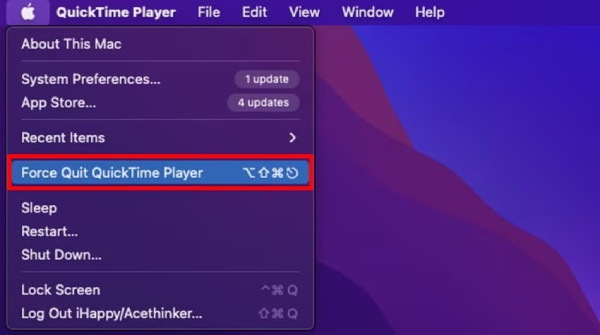
Stap 2Als de interface vastloopt en u dit menu niet eens kunt openen, kunt u de sneltoets "Ctrl + Command + Esc" gebruiken om QuickTime-opname af te sluiten en geforceerd te stoppen.
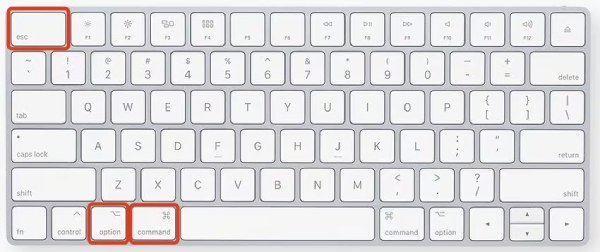
Voor dok: Je kunt ook het Dock gebruiken om QuickTime-schermopname te stoppen. Het bevindt zich onderaan het scherm en bevat veelgebruikte apps. Als je de schermopname aan het Dock toevoegt voor snelle toegang, kun je het gebruiken om QuickTime-opname te stoppen. De stappen zijn ook eenvoudig. Klik met de rechtermuisknop op QuickTime en kies 'Forceer stop' in het Dock-menu.
Gebruik de Activiteitenmonitor om QuickTime-opname te stoppen
Net als Windows Taakbeheer hebben macOS-systemen Activiteitenweergave om actieve software te beheren. Overweeg dit te gebruiken wanneer u QuickTime-schermopname niet op de gebruikelijke manier kunt stoppen. De reeds opgenomen video gaat echter verloren zodra deze stopt, omdat deze niet kan worden opgeslagen.
Stap 1Ga naar "Finder" en zoek "Programma's". Kies "Hulpprogramma's" en "Activiteitenweergave". Start het programma.
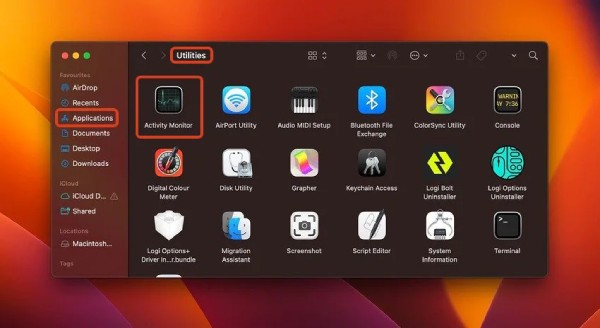
Stap 2Zoek "QuickTime Player" onder het tabblad "CPU". Je kunt het ook vinden door te zoeken naar "Schermopname" via de zoekbalk van "Activiteitenweergave".
Stap 3Klik op de vork in de linkerbovenhoek om de QuickTime-schermopname te beëindigen. Klik in het nieuwe venster op 'Stop' en de QuickTime-opname op je Mac stopt.
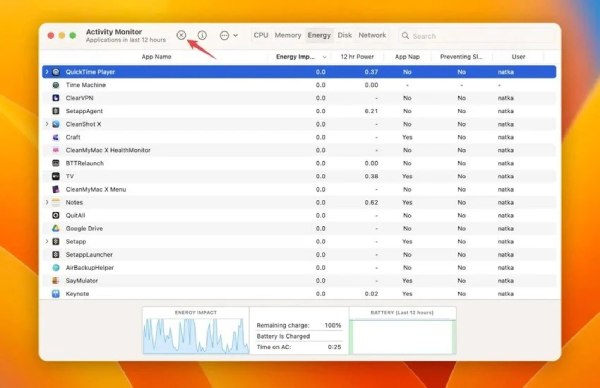
Alternatieve manier om QuickTime-opname snel te starten/stoppen
Sommige van de hierboven genoemde methoden kunnen leiden tot plotseling verlies van de opgenomen video. QuickTime is immers geen professionele opnamesoftware. Als oplossing kunt u overwegen om professionelere schermopnamesoftware te gebruiken. 4Easysoft Schermrecorder is een uitstekende keuze. Het ondersteunt het instellen van snelkoppelingen naar wens voor starten, stoppen, opslaan, beëindigen en meer. Met deze snelkoppelingen is er geen vertraging en minder vertraging bij het stoppen van schermopnames, in tegenstelling tot QuickTime. De kwaliteit van de schermopnames is vergelijkbaar met die van QuickTime, en je kunt zelfs schermopname bewerken, aantekeningen of notities toevoegen tijdens de opname.

Aangepaste snelkoppelingen om snel opnamen te starten/stoppen.
Ondersteunt gelijktijdige opname van zowel de webcam als het scherm.
Hoogwaardige opname van scherm en audio, zelfs systeemgeluid of microfoon.
Selecteer een vast venster of een gewenst gebied voor de opname.
100% Veilig
100% Veilig
Stap 1Start 4Easysoft Screen Recorder en kies "Videorecorder". Op de volgende pagina kunt u het gewenste opnamegebied, de audiobron, de webcamopname en meer selecteren.
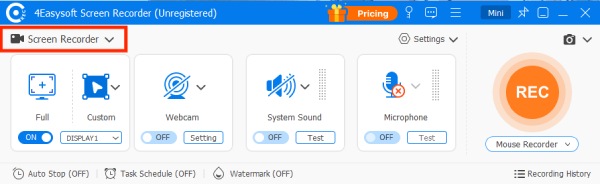
Stap 2Voor een opnameresultaat van hoge kwaliteit klikt u op 'Opname-instellingen' onder 'Instellingen'. Ga vervolgens naar 'Voorkeuren' en zoek 'Uitvoer'. U kunt de framesnelheid, videokwaliteit, enzovoort aanpassen. Klik vervolgens op 'OK' onder 'Audio-instellingen'.
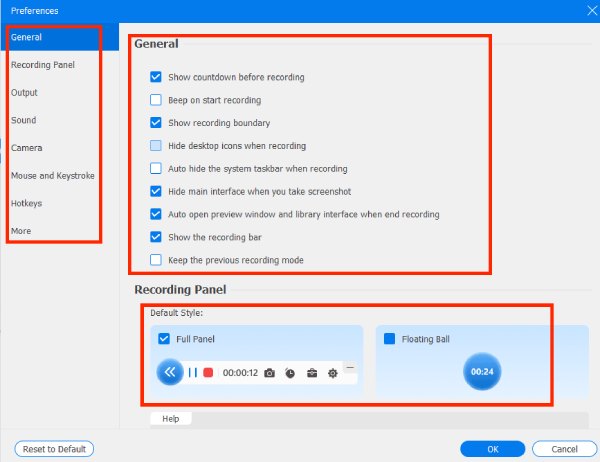
Stap 3Klik op "REC" en keer terug naar de schermpagina die u wilt opnemen voordat het aftellen eindigt. Wanneer de opname is voltooid, klikt u op "Stop" om de ingebouwde previewfunctie van 4Easysoft Screen Recorder te openen.
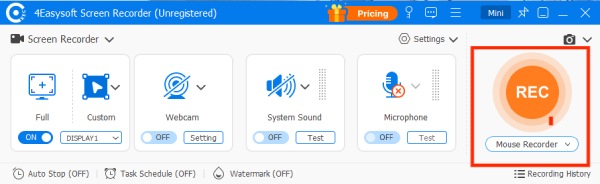
Opmerking: Klik op 'Voorkeuren' en zoek 'Sneltoetsen'. In de eerste kolom kunt u de sneltoetsen voor starten en pauzeren instellen. Kies de combinatie van knoppen die u kent voor een snellere en efficiëntere manier om stop schermopname op tijd.
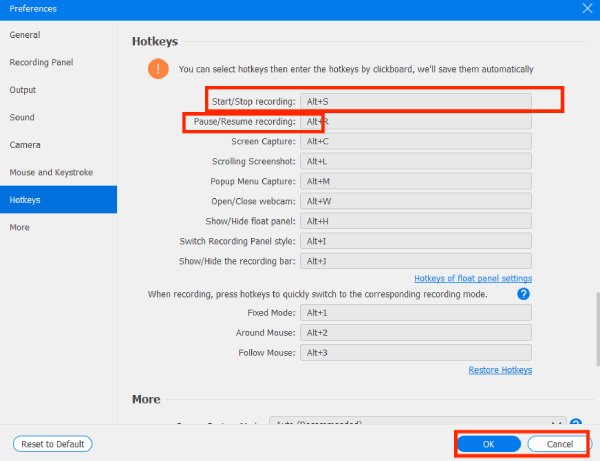
Stap 4Klik op "REC" en ga terug naar de pagina die u eerder wilde opnemen. U kunt de opgenomen video hier nu bewerken en bijsnijden. Klik vervolgens op de knop "Exporteren" om de opgenomen video op te slaan.
Conclusie
Het stoppen van QuickTime-schermopname is niet zo moeilijk als je de juiste methode eenmaal hebt. Gelukkig heeft dit artikel je verschillende oplossingen geboden, zodat je de meest geschikte manier kunt kiezen op basis van je behoeften en afscheid kunt nemen van de moeite om langer op te nemen dan verwacht. Standaard schermopnametools hebben echter hun tekortkomingen en ondervinden soms problemen zoals systeemvertraging of softwarefouten. Als je op zoek bent naar een stabielere en professionelere ervaring, overweeg dan om 4Easysoft Schermrecorder, een alternatieve schermopname van QuickTime waarmee u eenvoudig hardnekkige problemen omzeilt en uw opnameproces vloeiender en efficiënter maakt.
100% Veilig
100% Veilig


